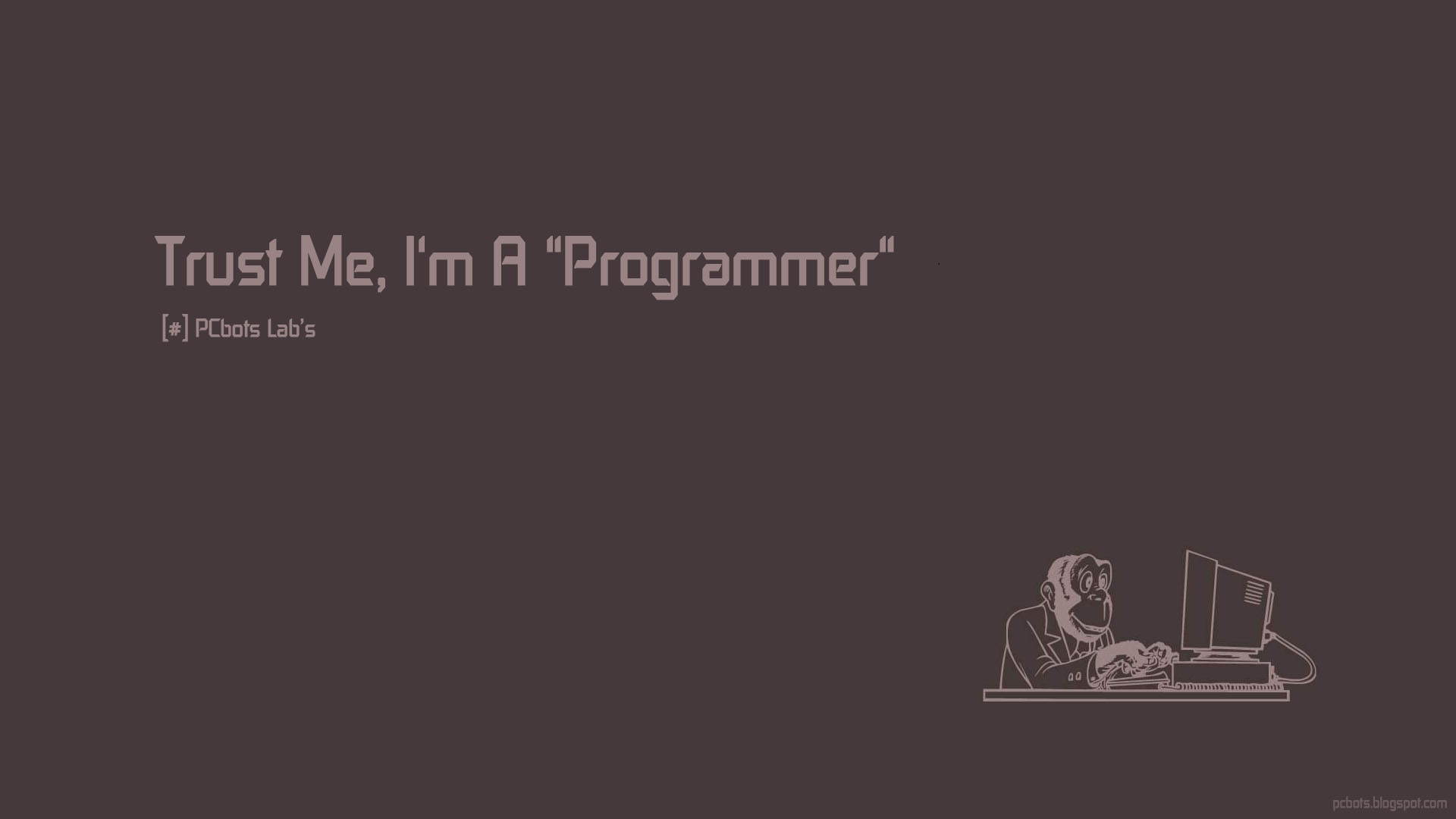云服务器安装kali linux
前言
在网上可以搜索到 2 种在腾讯云服务器上安装kali系统的方法:
第一种方法: 通过挂载云硬盘到云服务器上,将kali镜像刻录到挂载的云硬盘中,利用VNC可视化安装kali系统;查看详情
第二种方法: 在本地搭建好kali虚拟机环境,然后通过制作符合腾讯云的kali镜像上传到腾讯云对象存储桶,利用重置系统自定义镜像功能进行安装kali;查看详情
以上两中方法博主都尝试过,第一种方法安装成功过一次,而且安装过程中容易出现各种问题,比如:安装软件错误、安装介质出错,又或者是进入kali图形化安装界面直接卡死,总之第一种方法能不能装上有点靠运气吧。
第二种方法可以说是比较靠谱的,博主按照此方法多次安装都很顺利,没有出现任何问题,所以本文将基于第二种方法进行演示安装kali系统。
0x01 安装前准备
0x02 安装 virtualbox 软件
双击运行 virtualbox 软件包,一直按照默认选项安装就好了
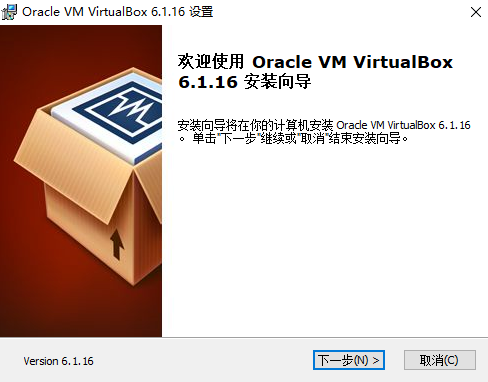
安装好后界面如下
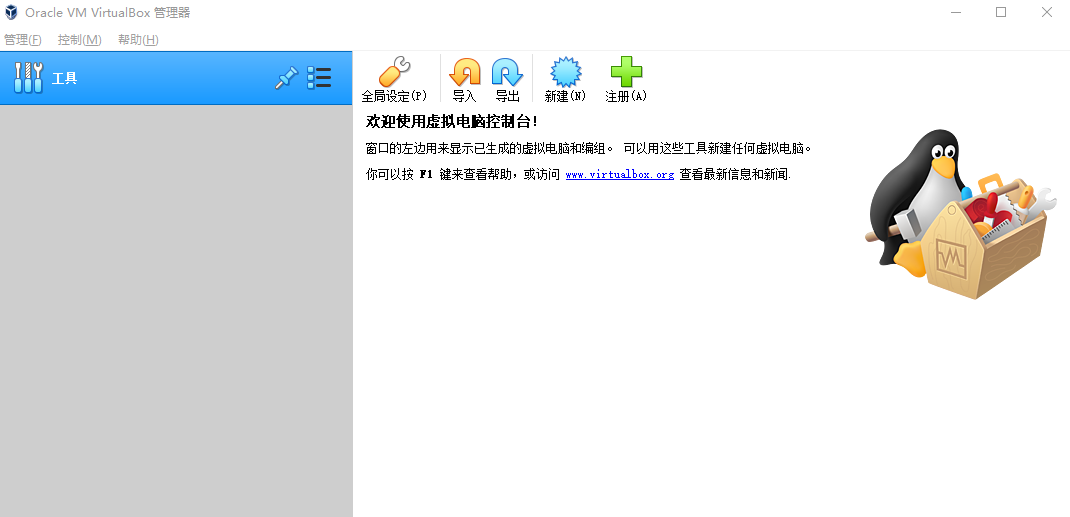
这里有篇详细的图文安装步骤,如果安装软件遇到问题可以点击查看:https://blog.csdn.net/aaaa4444ss22/article/details/107553516
0x03 制作腾讯云 kali 镜像
1. 在virtualbox安装kali虚拟机
首先确定腾讯云的镜像格式要求如下
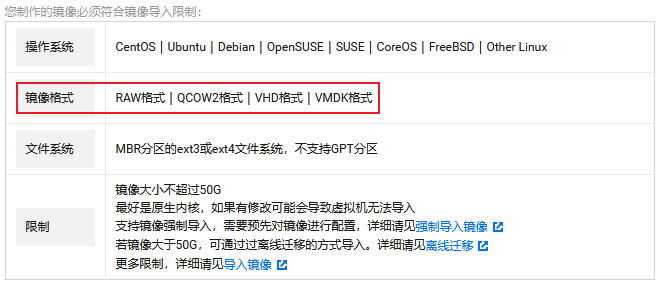
本文接下来所要演示的镜像格式为:RAW 格式
打开virtualbox,新建虚拟电脑,按要求填写,点击下一步
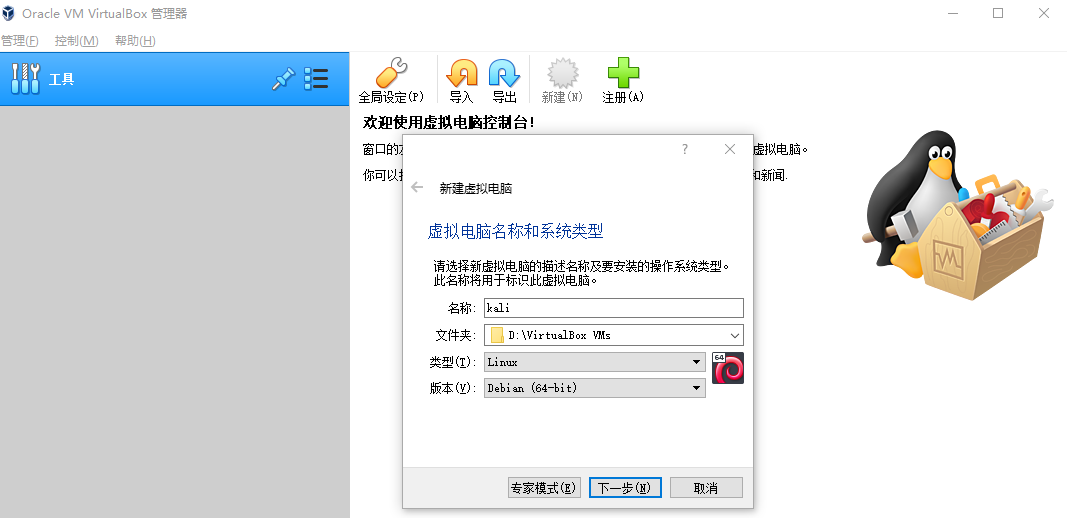
虚拟机内存大小根据你的云服务器的内存大小而定,点击下一步
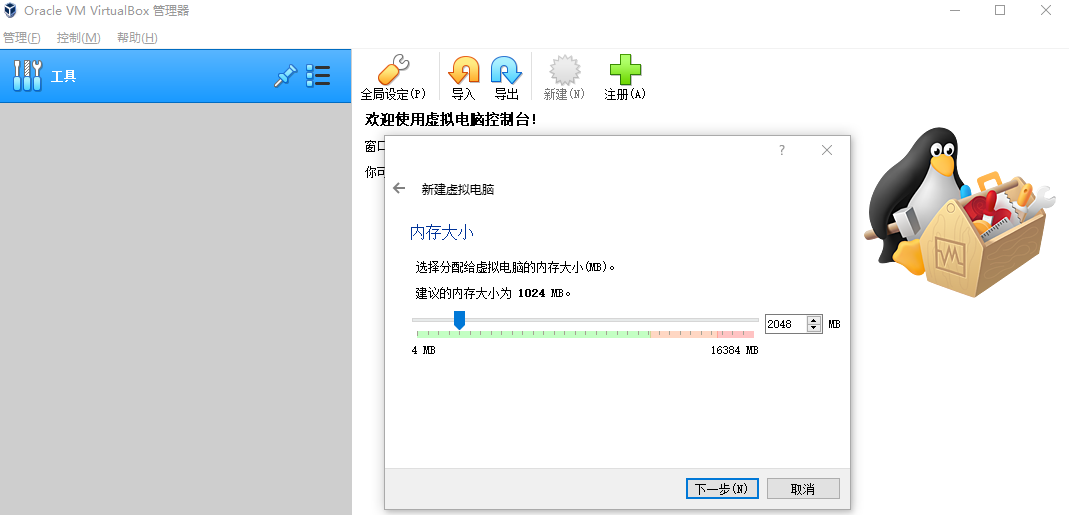
现在创建虚拟硬盘(c),点击创建
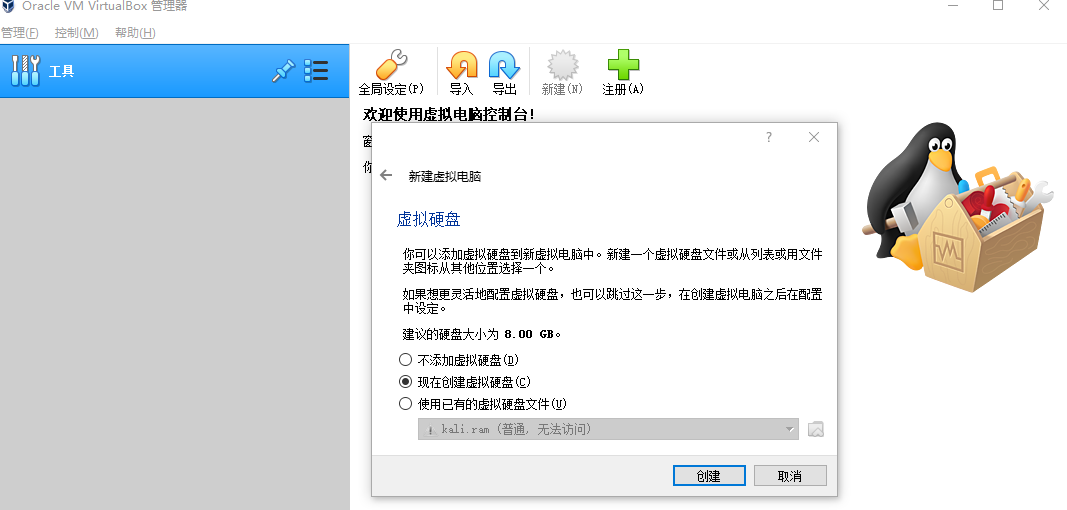
点击专家模式
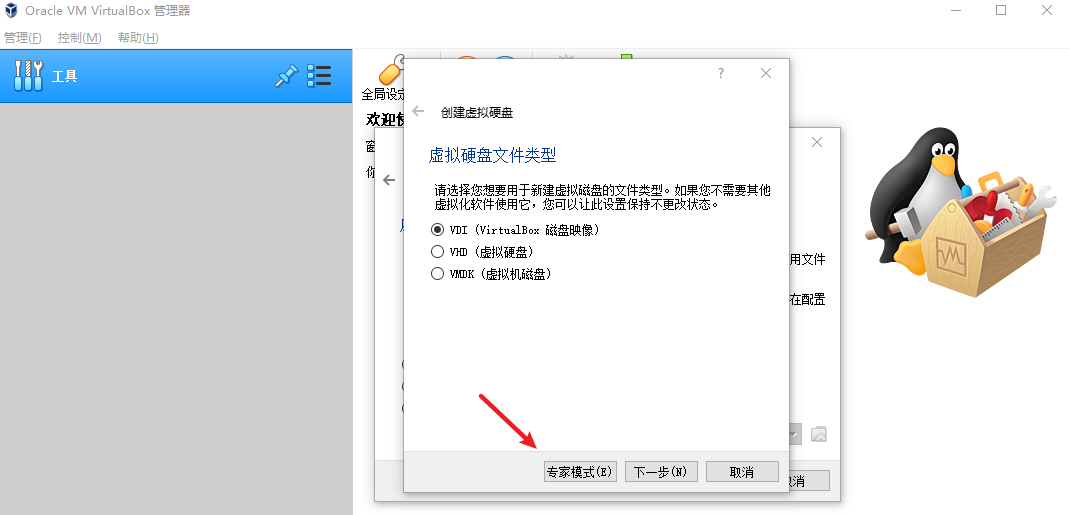
虚硬盘文件类型选择 QCOW ,文件大小选择 10 G

点击虚拟机设置
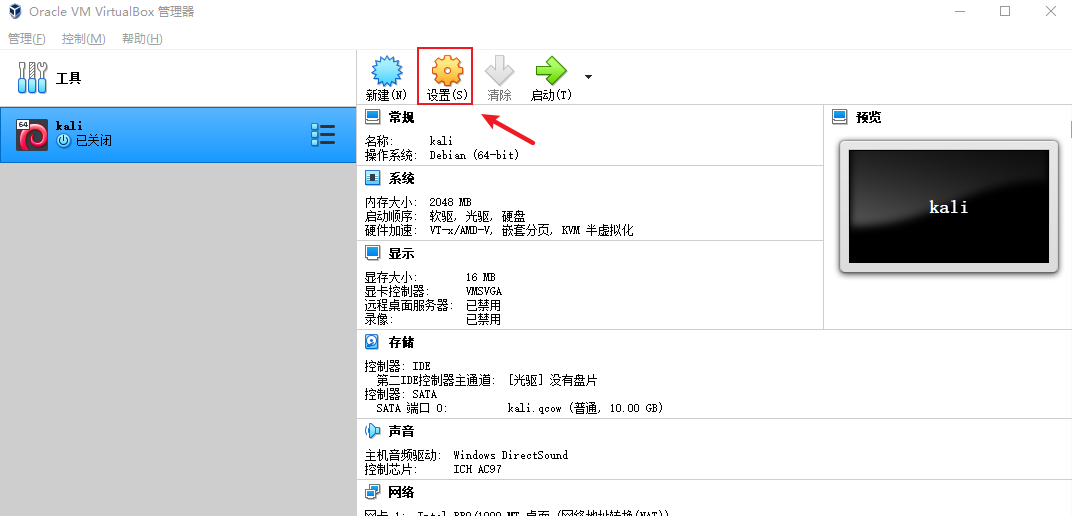
选择你下载好的kali的iso文件
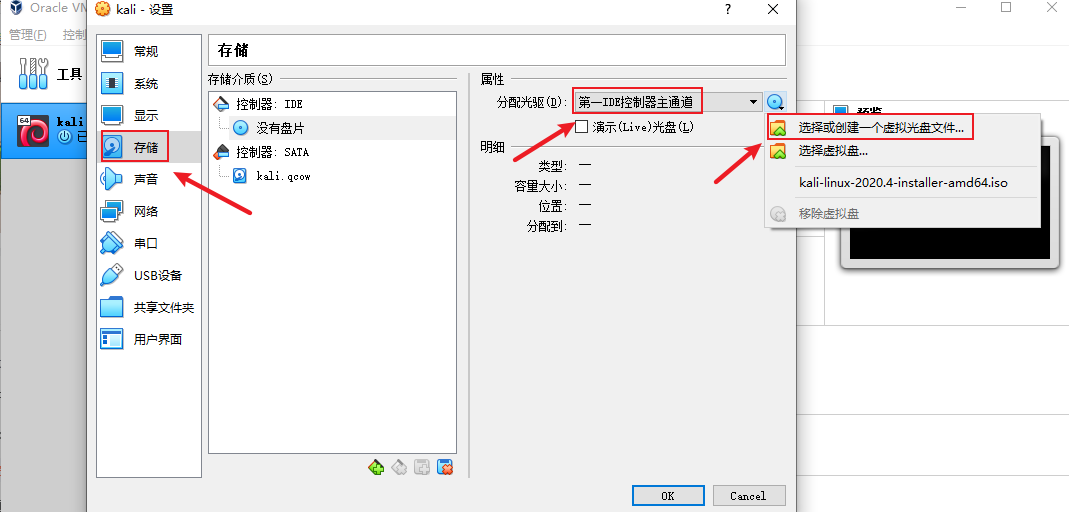
正确选择完后效果如下图所示
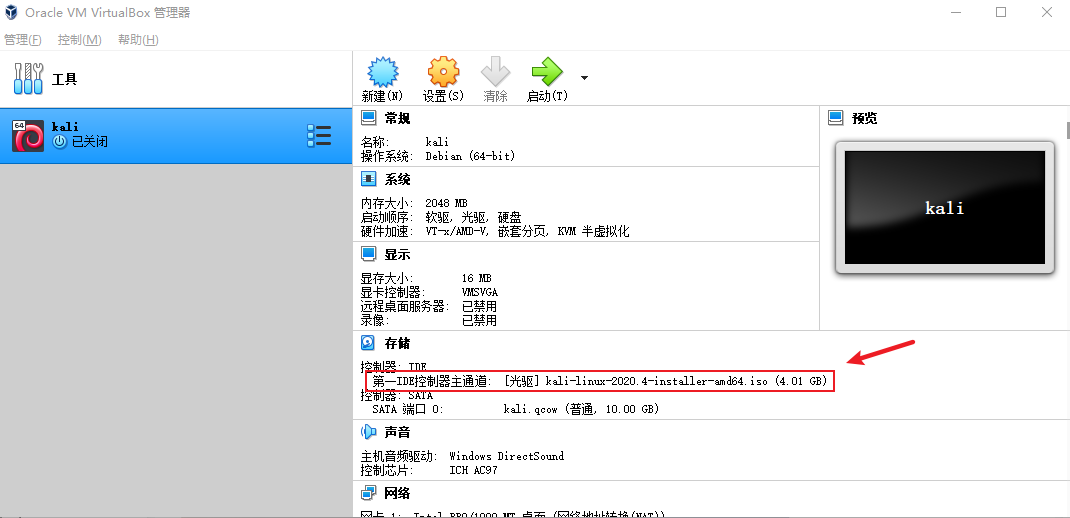
设置虚拟机的网络配置如下
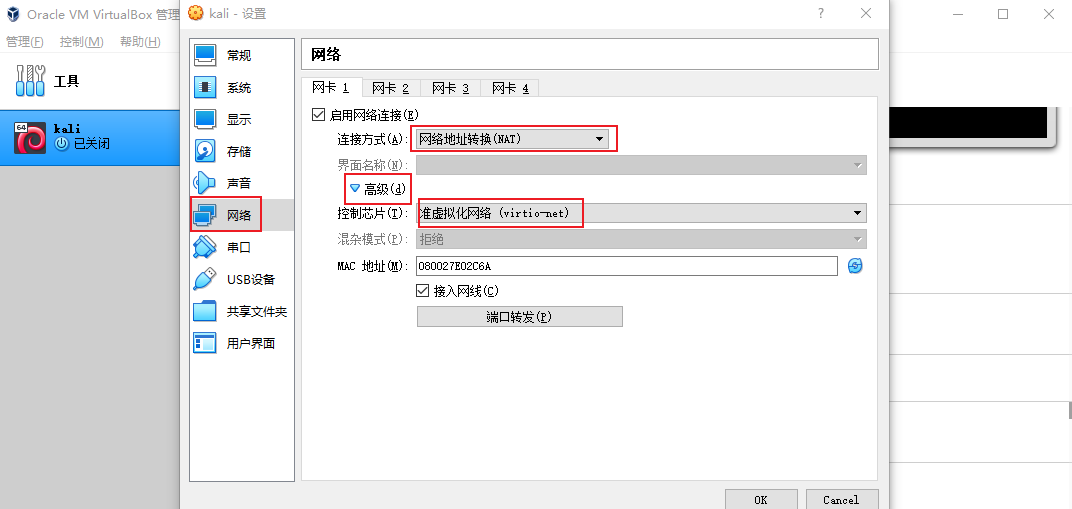
然后点击OK并启动虚拟机,安装kali的步骤如下,跟着提示弄就好了
1 | # kali的图形安装界面 |
通过以上步骤,在virtualbox安装并启动了kali虚拟机
2. kali 中安装 SSH 服务
打开一个终端输入
1 | sudo su # 会提示输入安装kali时设置的密码 |
3. kali 添加 root 用户
注意:本文后续的大多数kali命令都是用root权限进行操作的,如果按装出错建议先切换至root权限,或者直接添加root用户,登录root用户进行操作。
- 打开一个终端,输入
sudo passwd root - 会提示要求输入新密码:xxxx,回车,(xxxx为新密码,终端默认不显示)
- 会提示要求再次输入新密码:xxxx,回车(xxxx为刚刚输入的新密码,终端默认不显示)
- 修改完成
参考文章:https://blog.csdn.net/u013647759/article/details/99124461
3. 制作腾讯云 kali 镜像
注意:请确保先将kali虚拟机关闭,然后再进行下面的制作镜像操作
打开安装kali虚拟机的目录,在该目录下会有一个 .qcow 文件,将此文件复制到virtualbox软件的安装目录下
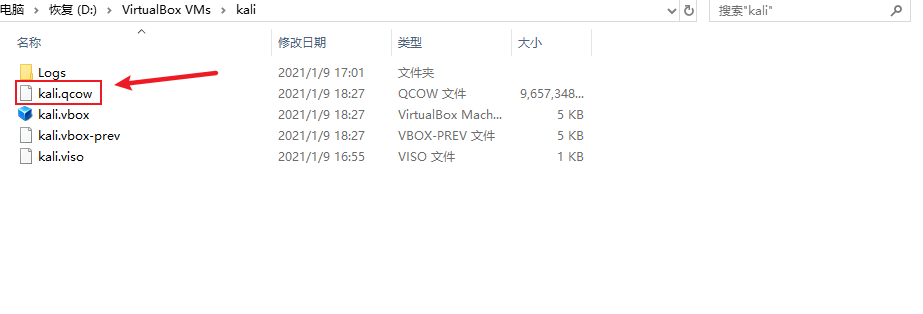
然后以管理员方式运行powershell,命令行切换到virtualbox软件的安装目录,输入如下命令:
1 | .\VBoxManage clonehd -format RAW kali.qcow kali.ram |
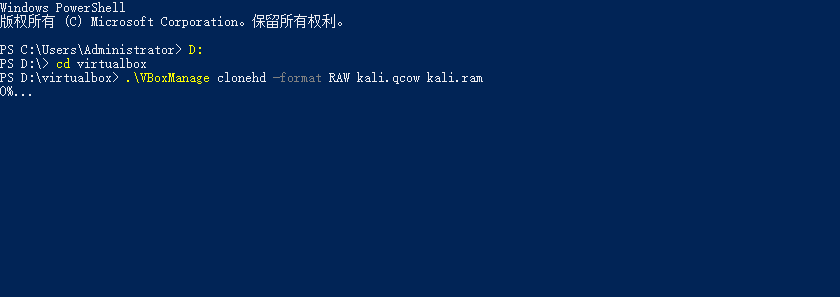
等待100%,你会发现自己的目录下多了一个.ram文件,文件的大小是10G左右
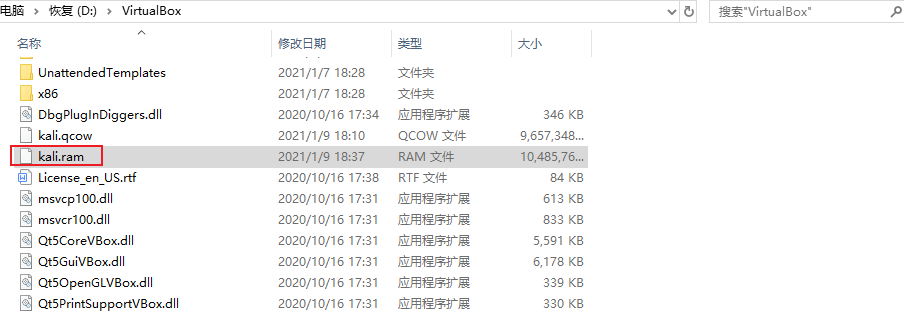
然后到腾讯云的控制台,新建一个对象存储桶,如果你是新用户,一般都有6个月的免费试用期
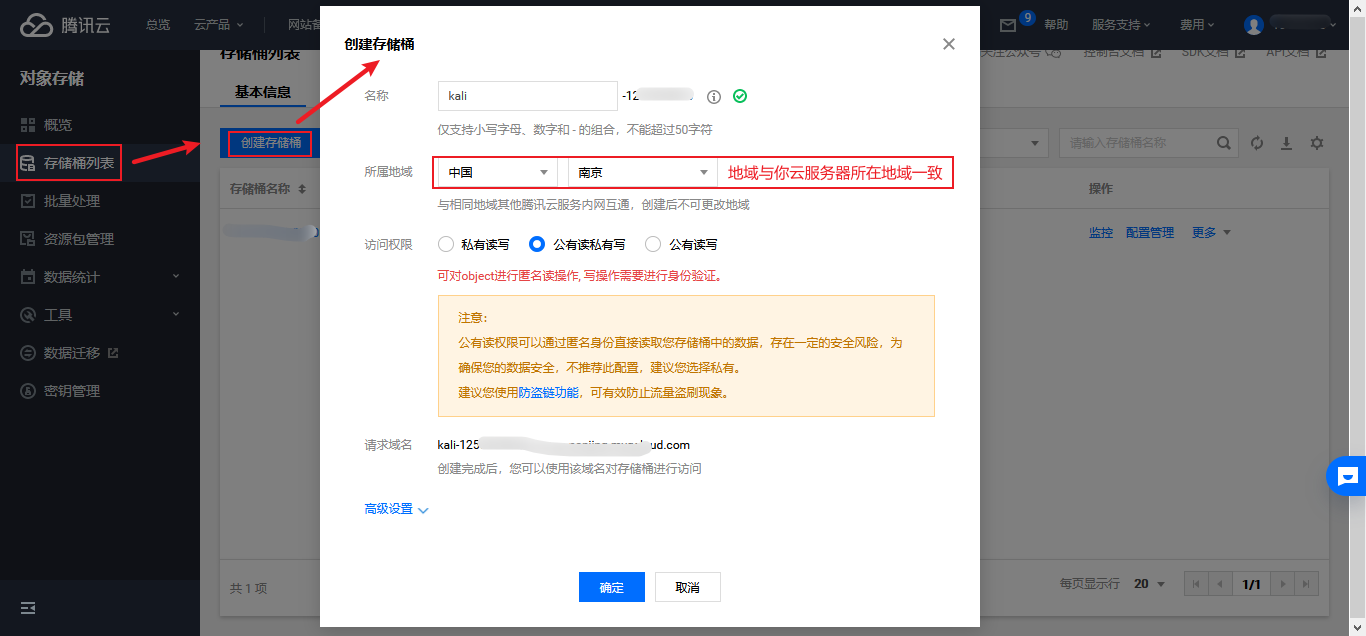
点击进入新建的对象存储桶,点击上传文件,选择刚才转换成的 .ram 文件
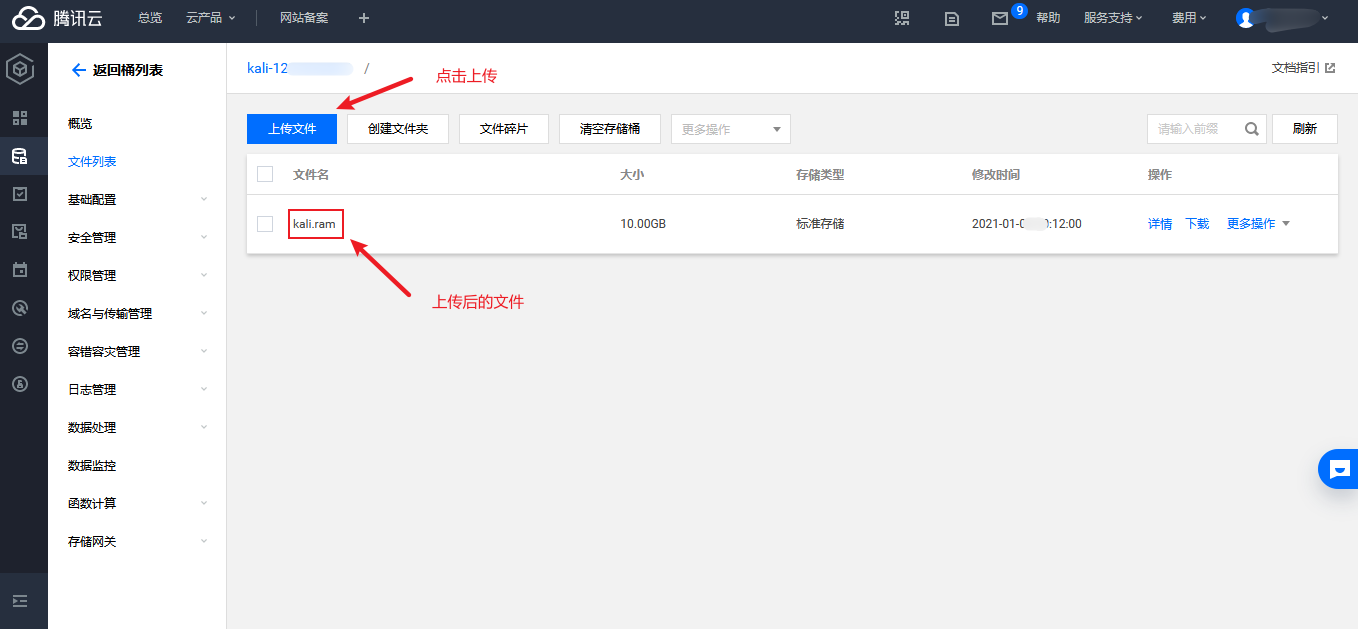
注意:上传的速度取决于你的网速,上传时间比较长,耐心等待即可
上传成功后,点击查看详情页面,点击复制对象地址
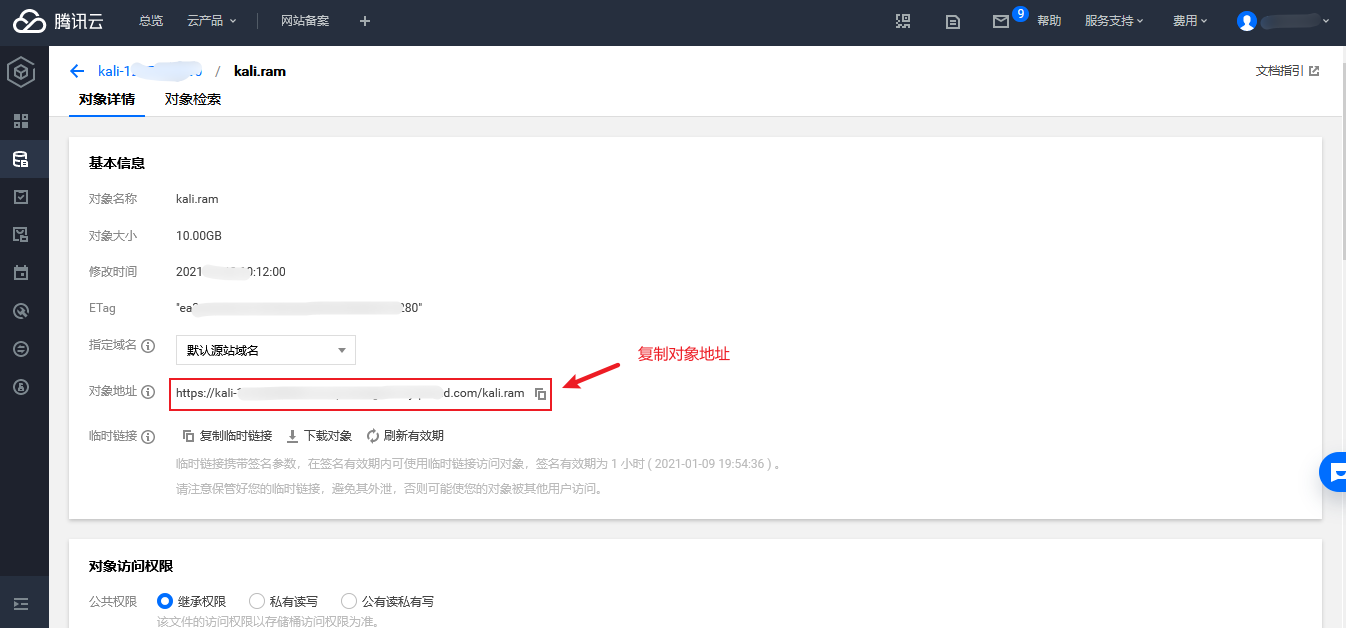
来到云服务器控制台,点击镜像,然后导入镜像
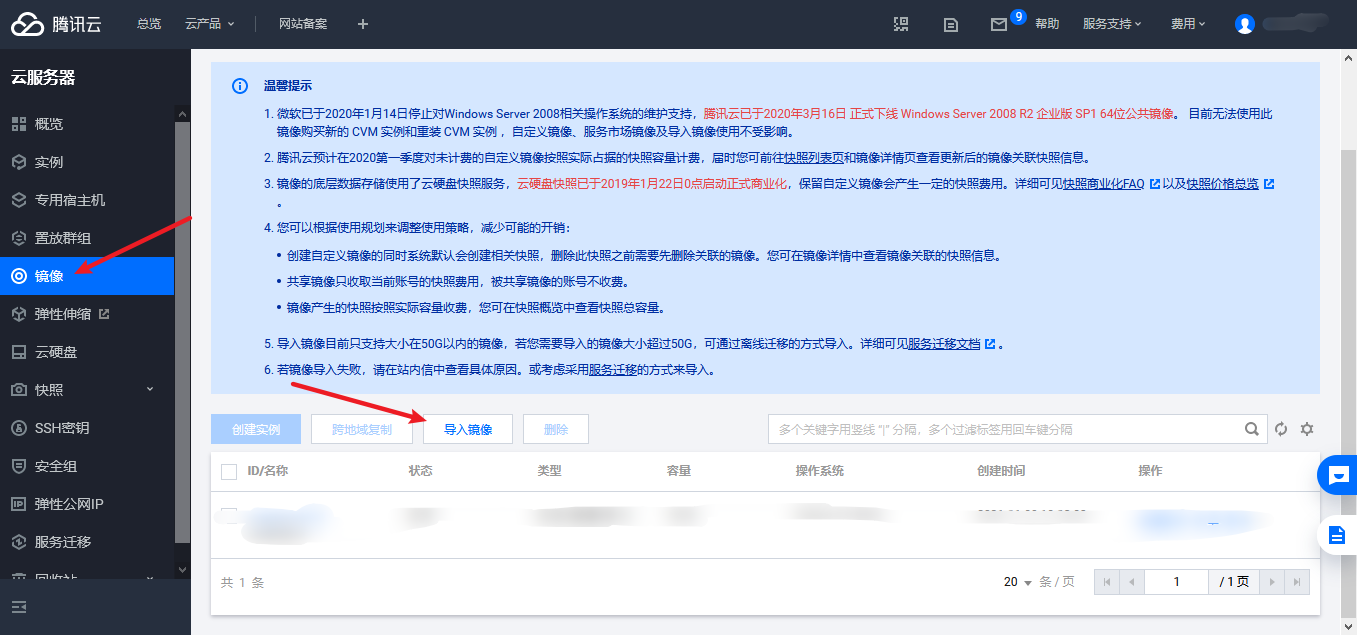
直接进入下一步
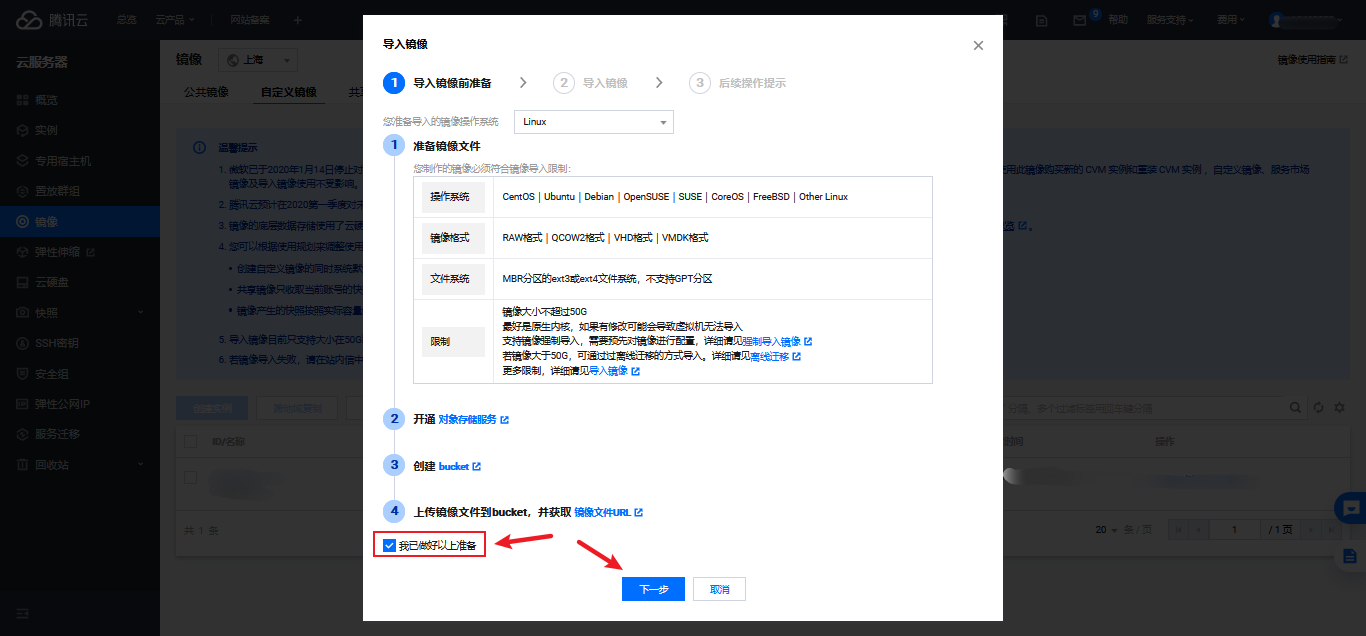
按照要求填写如下内容
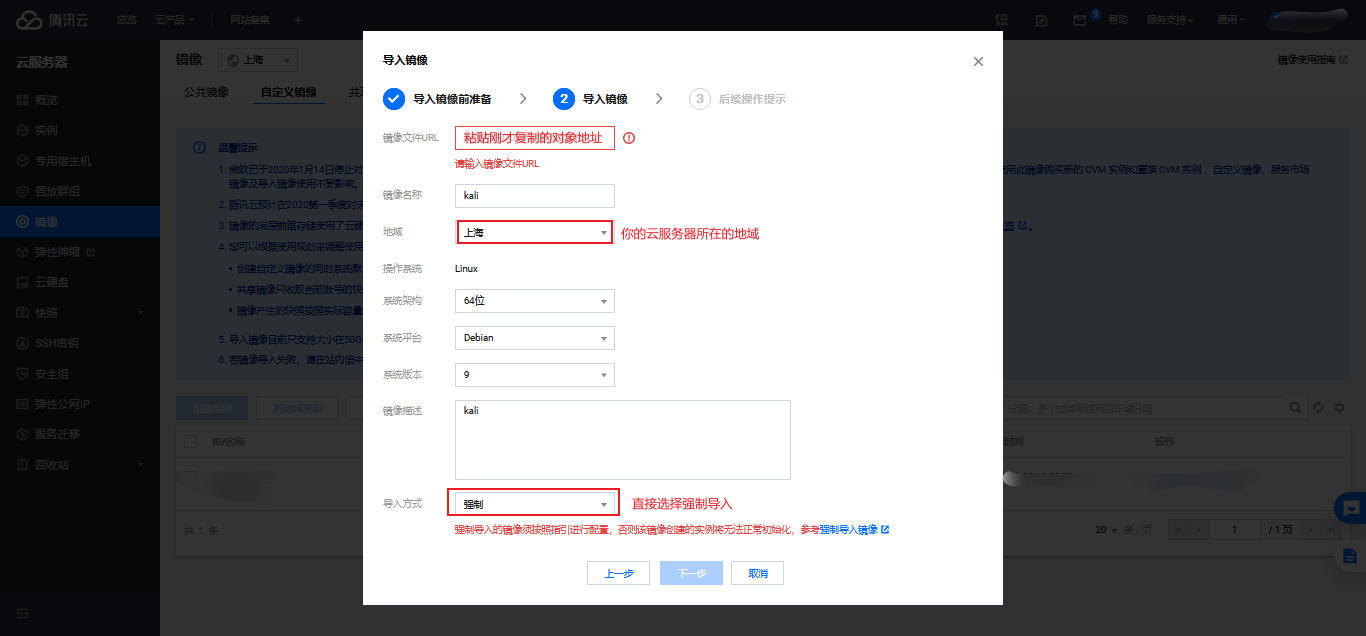
然后就是继续等待镜像导入完毕
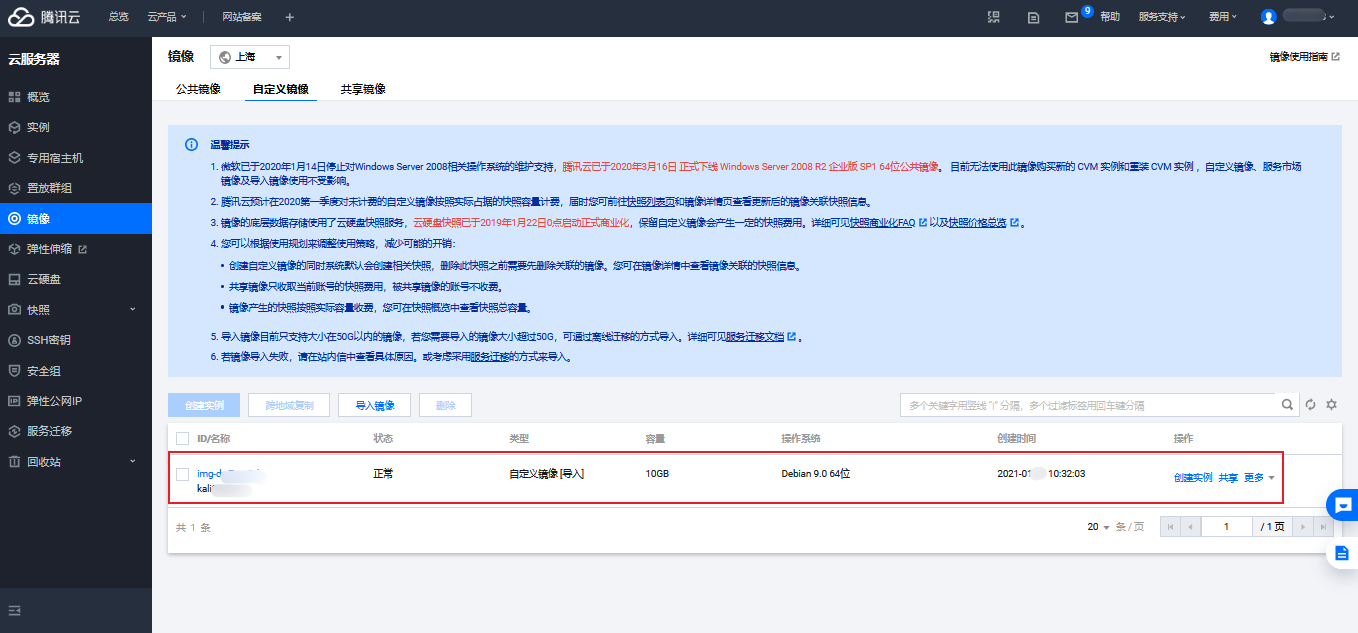
到此为此,腾讯云的kali镜像已经制作完成。
0x04 腾讯云 kali 系统安装
点击实例,选择云服务,点击更多,点击重置系统
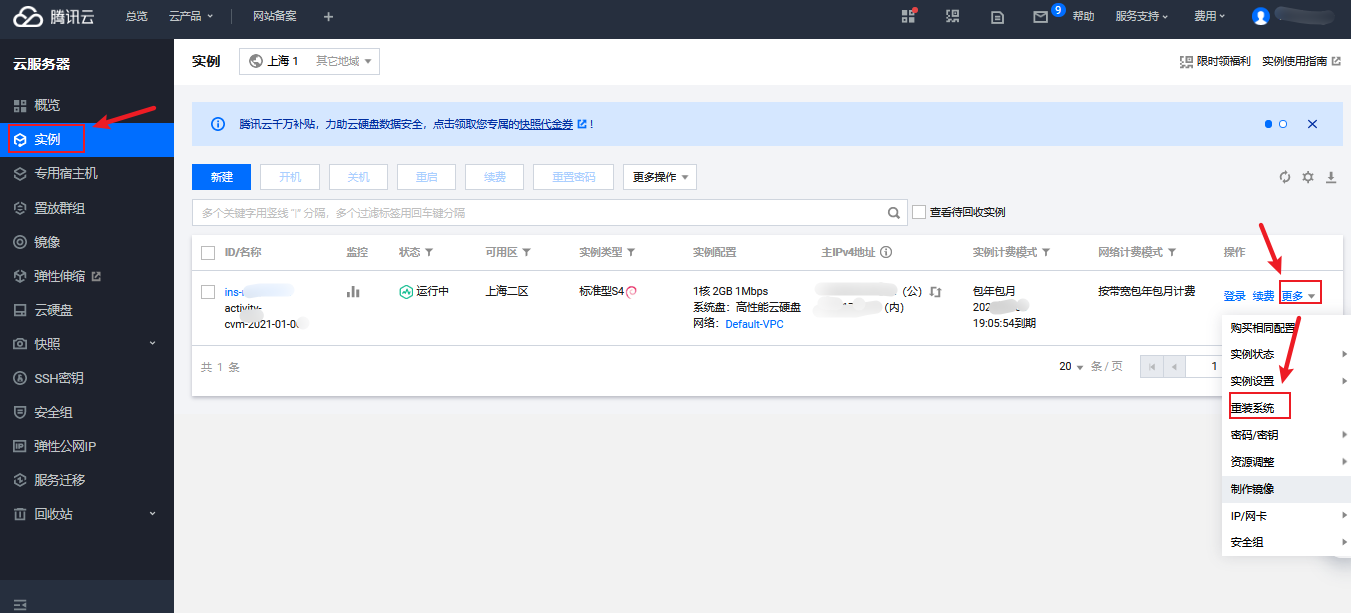
然后点击自定义镜像,选择刚制作好的kali镜像,设置好密码,开始重装系统
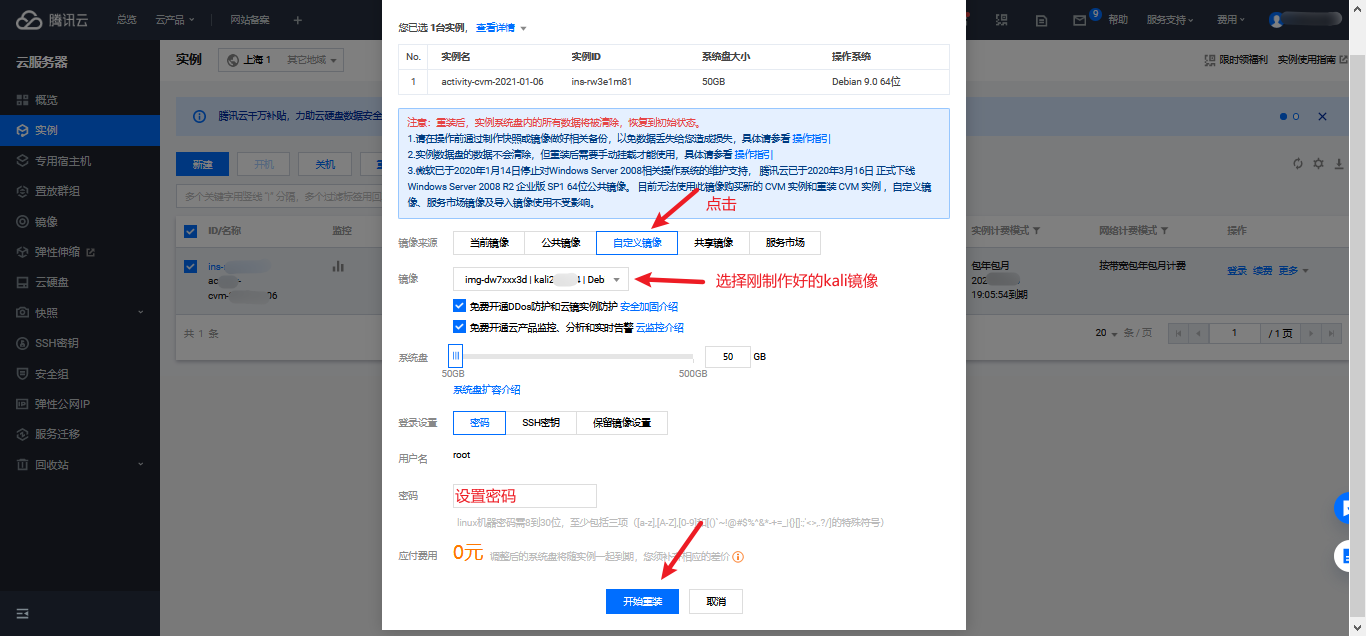
重装完毕后,就可以选择VNC登陆kali系统
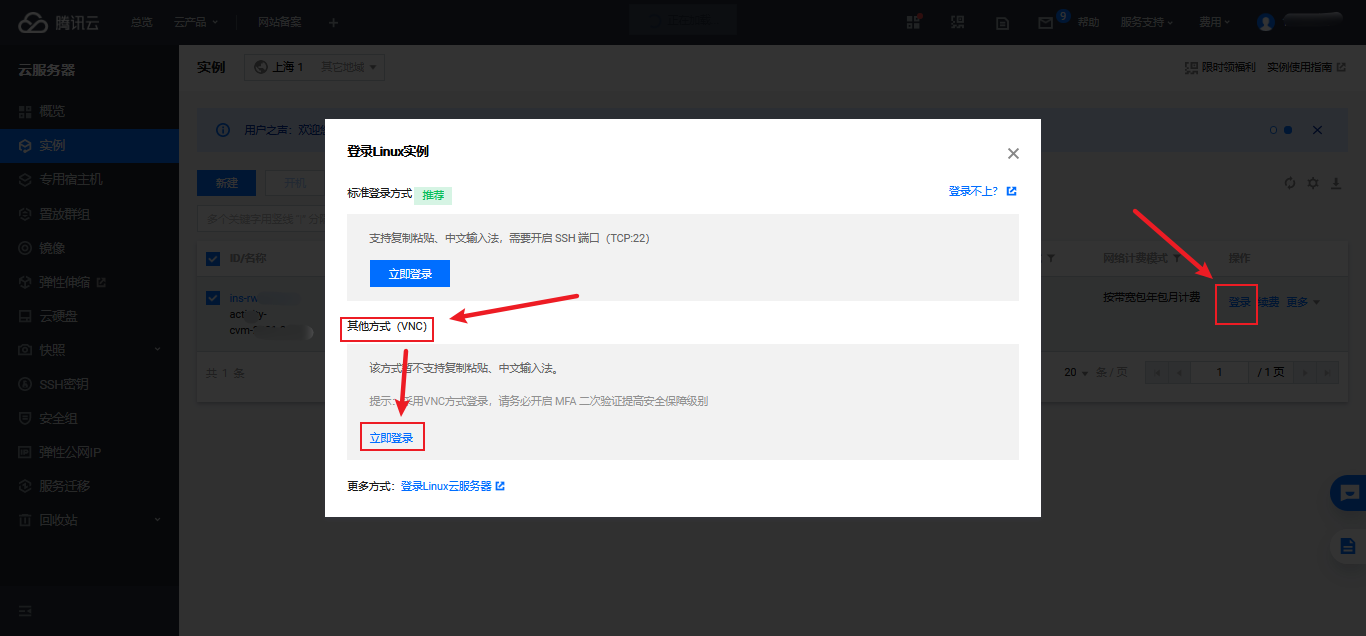
不出意外的话就可以看到kali的界面了
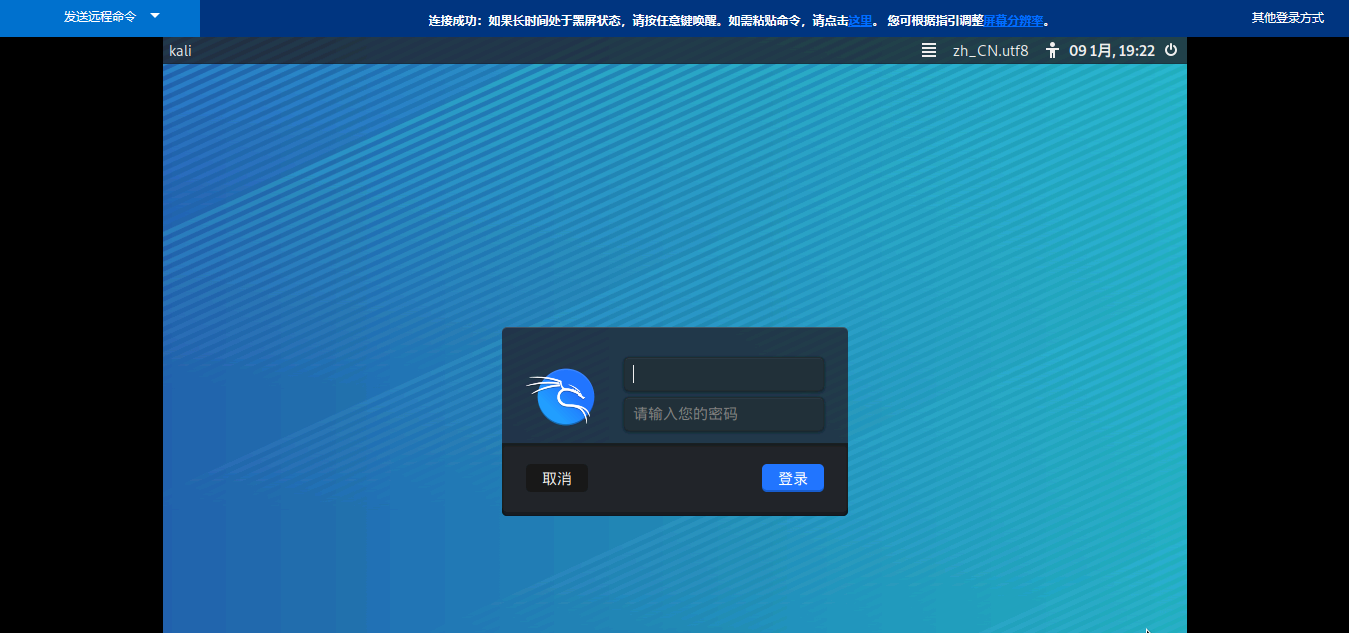
到此为止,kali成功部署到腾讯云服务器上了。接下来关键一步还要对kali根分区进行扩容。
0x05 kali 根分区扩容
由于在制作kali镜像时,为了方便上传硬盘大小值只设置了10G大小,显然是不够用的。而云服务器的硬盘一般都是有50G的大小,安装完kali系统只用了10G,我们需要将剩余近40G空间全分配给kali。
1. 安装 RDP 远程服务
kali扩容使用的是 gparted 软件,使用腾讯云控制台的VNC可能打不开该软件的图形界面,所以还是通过RDP远程连接kali进行操作为好。
使用命令行安装 RDP 软件
1 | apt-get install xrdp -y |
配置 startwm.sh
1 | vim /etc/xrdp/startwm.sh |
在如下位置添加代码,注意别添加错位置!
1 | echo "xfce4-session" >~/.xsession |
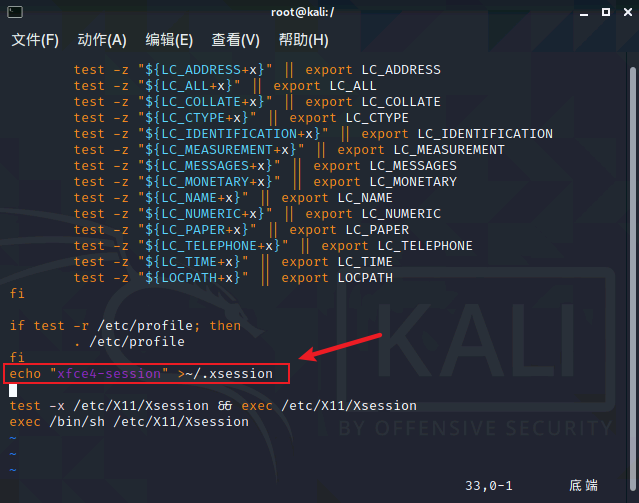
为了防止连接连接闪退,需要修改配置文件
1 | vim /etc/xrdp/xrdp.ini |
将原来 max_bpp=32 改成 max_bpp=16
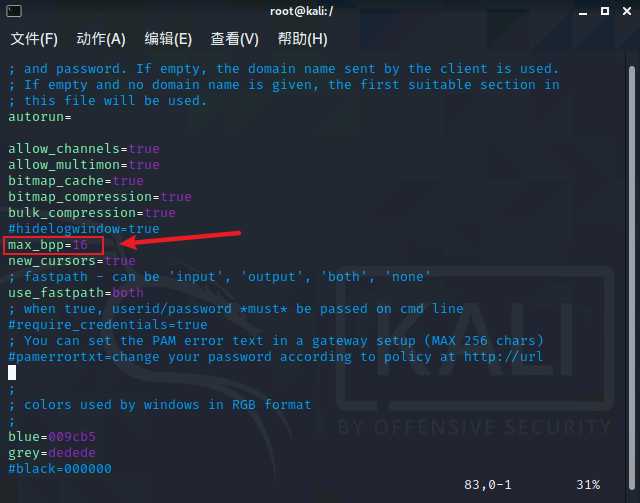
重启 xrdp 并设置开机自启
1 | service xrdp restart |
然后就可以远程连接kali桌面了
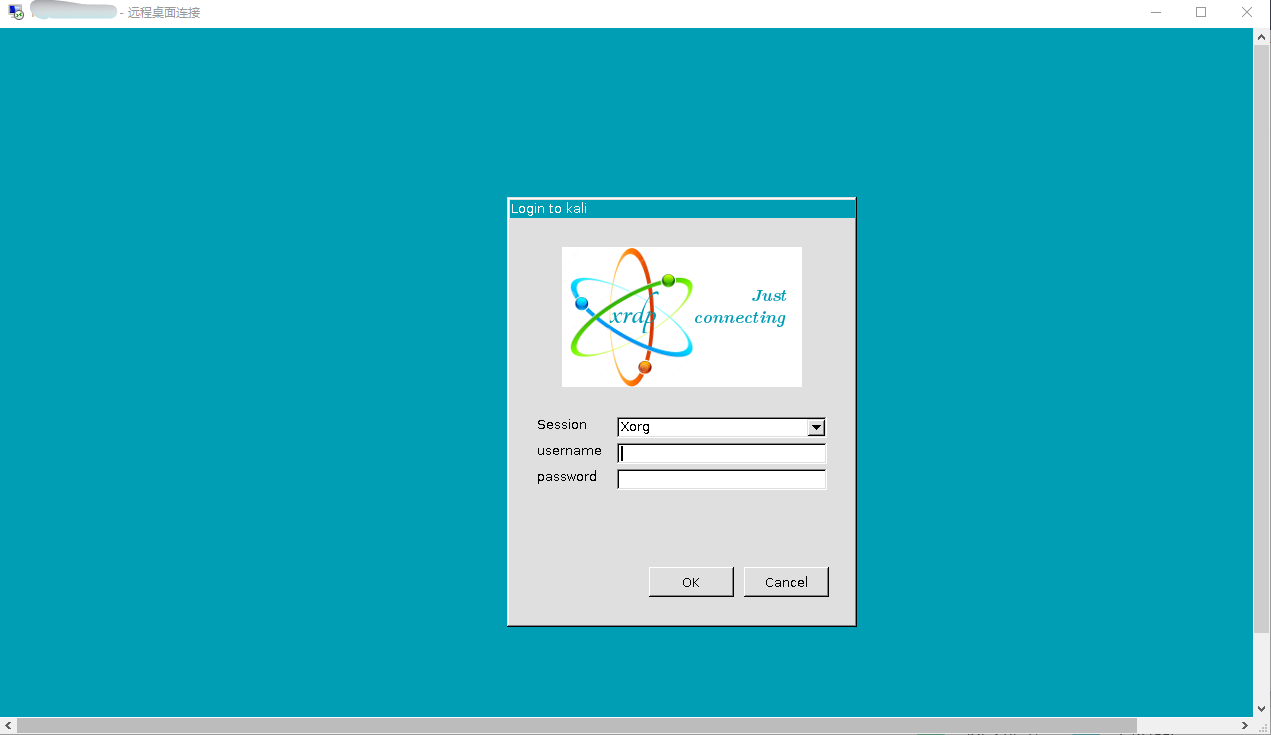
2. 根分区扩容
通过RDP远程连接kali,安装 gparted 分区工具
1 | apt-get install gparted |
使用 fidsk -l 命令查看硬盘,可以看到一个 50G 容量的名字 /dev/vda
1 | fdisk -l |
接下来使用 gparted 对 /dev/vda 进行操作
1 | gparted /dev/vda |
执行完上述命令后会弹出一个图形化的界面
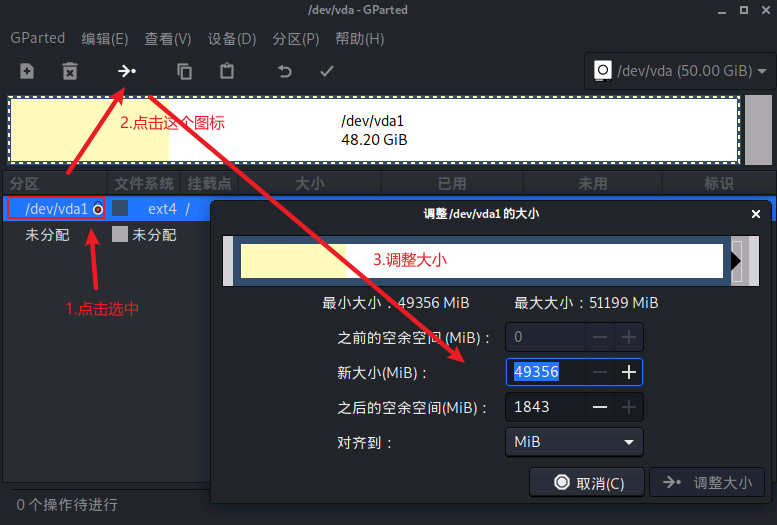
调整完大小后,再使用 fdisk -l 命令可以查看结果了
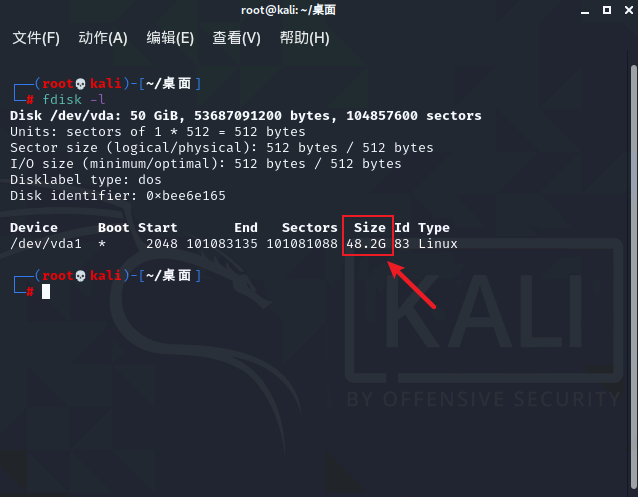
0x06 其他功能操作
1 | # kali开启ssh |